 |
 |
|
||
 |
||||
Wzmocnienie tekstu
Podczas skanowania dokumentów można wyostrzyć tekst i zwiększyć dokładność za pomocą funkcji Text Enhancement (Wzmocnienie tekstu) programu Epson Scan.
|
Oryginał
|
Wzmocnienie tekstu: Wyłączone
|
Wzmocnienie tekstu: Włączone
|
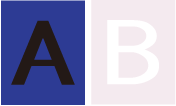 |
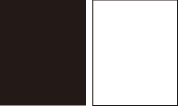 |
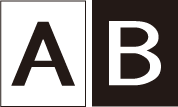 |
 Uwaga:
Uwaga:|
Tekst można ulepszyć tylko podczas skanowania z rozdzielczością 600 dpi lub mniejszą.
|
Instrukcje na temat wzmocnienia tekstu można znaleźć w poniższych rozdziałach.
Office Mode (Tryb biurowy): Wzmocnienie tekstu w trybie Office Mode (Tryb biurowy)
Home Mode (Tryb domowy): Wzmocnienie tekstu w trybie Home Mode (Tryb domowy)
 Uwaga:
Uwaga:
 Uwaga:
Uwaga:|
Instrukcje w tych rozdziałach dotyczą skanowania pliku PDF, ale ulepszanie tekstu działa również podczas konwersji zeskanowanych dokumentów do tekstu do edycji. Szczegółowe informacje zawiera rozdział Konwertowanie zeskanowanych dokumentów na tekst do edycji.
|
Ulepszanie tekstu za pomocą przycisku PDF
 |
Umieść dokument na tacy dokumentów. Instrukcje zawiera rozdział Umieszczanie dokumentów lub fotografii.
|
 |
Naciśnij przycisk PDF
 na skanerze. na skanerze. |
 |
Po wyświetleniu okna Scan to PDF (Skanuj do PDF) kliknij przycisk Settings (Ustawienia). Zostaje wyświetlone okno Scan to PDF Settings (Ust. skan. do PDF).
|
 |
W oknie Scan to PDF Settings (Ust. skan. do PDF) wybierz ustawienia Image Type (Typ obrazu) i Destination (Miejsce docelowe). Szczegółowe informacje na ten temat zawiera Skanowanie do pliku PDF za pomocą przycisku PDF.
|
 |
Kliknij pole wyboru Image Option (Opcja Obrazu), następnie wybierz opcję Text Enhancement (Wzmocnienie tekstu).
|

 |
Skorzystaj z innych potrzebnych opcji dopasowywania obrazu. Szczegółowe informacje zawiera rozdział Dostosowywanie kolorów i innych ustawień obrazu.
|
 |
Kliknij opcję File Save Settings (Ustawienia zapisywania plików). Wprowadź ustawienia zapisywania pliku, jeśli to konieczne, i kliknij przycisk OK. Szczegółowe informacje zawiera rozdział Skanowanie do pliku PDF za pomocą przycisku PDF.
|
 |
Kliknij przycisk Close (Zamknij), aby zamknąć okno Scan to PDF Settings (Ust. skan. do PDF), a następnie kliknij Scan (Skanuj) lub naciśnij przycisk Start
 na skanerze. Epson Scan:skanowanie strony. na skanerze. Epson Scan:skanowanie strony. |
 |
Po zakończeniu skanowania wszystkich stron kliknij przycisk Finish (Zakończ) lub naciśnij przycisk PDF
 na skanerze. Dokument zostaje zapisany w pliku PDF w folderze Pictures (Obrazy) lub My Pictures (Moje obrazy) lub w lokalizacji wybranej w oknie File Save Settings (Ustawienia zapisywania plików). na skanerze. Dokument zostaje zapisany w pliku PDF w folderze Pictures (Obrazy) lub My Pictures (Moje obrazy) lub w lokalizacji wybranej w oknie File Save Settings (Ustawienia zapisywania plików). |
Wzmocnienie tekstu w trybie Office Mode (Tryb biurowy)
 |
Umieść dokument na tacy dokumentów. Instrukcje zawiera rozdział Umieszczanie dokumentów lub fotografii.
|
 |
Uruchom program Epson Scan. Instrukcje zawiera rozdział Uruchamianie programu Epson Scan.
|
 |
W oknie Office Mode (Tryb biurowy) wybierz ustawienia Image Type (Typ obrazu) i Destination (Miejsce docelowe). Szczegółowe informacje na ten temat zawiera rozdział Skanowanie w trybie Office Mode (Tryb biurowy).
|
 |
Kliknij pole wyboru Image Option (Opcja Obrazu), następnie wybierz opcję Text Enhancement (Wzmocnienie tekstu).
|

 |
Kliknij Preview (Podgląd), aby wyświetlić podgląd dokumentu, a następnie wybierz obszar skanowania. Szczegółowe informacje na ten temat zawiera rozdział Wyświetlanie podglądu i dostosowywanie obszaru skanowania.
|
 |
Skorzystaj z innych potrzebnych opcji dopasowywania obrazu. Szczegółowe informacje zawiera rozdział Dostosowywanie kolorów i innych ustawień obrazu.
|
 |
Kliknij przycisk Scan (Skanuj). Zostaje wyświetlone okno File Save Settings (Ustawienia zapisywania plików).
|
 |
Jeśli to konieczne, wprowadź ustawienia zapisywania pliku i PDF. Szczegółowe informacje zawiera rozdział Skanowanie do pliku PDF w trybie Office Mode (Tryb biurowy).
|
 |
Kliknij przycisk OK.
|
Wzmocnienie tekstu w trybie Home Mode (Tryb domowy)
 |
Umieść dokument na tacy dokumentów. Instrukcje zawiera rozdział Umieszczanie dokumentów lub fotografii.
|
 |
Uruchom program Epson Scan. Instrukcje zawiera rozdział Uruchamianie programu Epson Scan.
|
 |
W oknie Home Mode (Tryb domowy) wybierz ustawienia Document Type (Typ dokumentu), Image Type (Typ obrazu) i Destination (Miejsce docelowe). Szczegółowe informacje na ten temat zawiera rozdział Skanowanie w trybie Home Mode (Tryb domowy).
|
 |
Kliknij pole wyboru Image Option (Opcja Obrazu), następnie wybierz opcję Text Enhancement (Wzmocnienie tekstu).
|
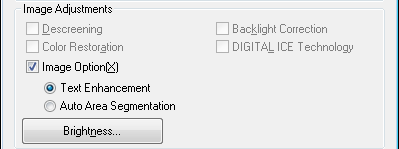
 |
Kliknij Preview (Podgląd), aby wyświetlić podgląd dokumentu, a następnie wybierz obszar skanowania. Szczegółowe informacje na ten temat zawiera rozdział Wyświetlanie podglądu i dostosowywanie obszaru skanowania.
|
 |
Skorzystaj z innych potrzebnych opcji dopasowywania obrazu. Szczegółowe informacje zawiera rozdział Dostosowywanie kolorów i innych ustawień obrazu.
|
 |
Kliknij przycisk Scan (Skanuj). Zostaje wyświetlone okno File Save Settings (Ustawienia zapisywania plików).
|
 |
Wprowadź ustawienia zapisywania pliku i PDF, jeśli to konieczne. Szczegółowe informacje zawiera rozdział Skanowanie do pliku PDF w trybie Home Mode (Tryb domowy).
|
 |
Kliknij przycisk OK.
|
